Nástroj NirCmd, ovládaný z příkazového řádku, nabízí uživatelům operačního systému Windows širokou škálu možností pro automatizaci a zefektivnění práce. Tento softwarový nástroj umožňuje spouštění rozmanitých úkolů přímo z příkazové řádky, čímž poskytuje pokročilé možnosti správy systému. Některé z těchto příkazů se ukazují být mimořádně užitečnými pro každodenní práci.
I když je přímé zadávání příkazů NirCmd funkční, vytváření zástupců na ploše a přiřazování klávesových zkratek pro aktivaci těchto úloh se jeví jako efektivnější řešení. Tímto způsobem si můžete přizpůsobit pracovní prostředí a dosáhnout rychlejšího přístupu k často používaným funkcím.
Jak vytvořit zástupce příkazů NirCmd na ploše
Pro vytvoření zástupců příkazů NirCmd na ploše operačního systému Windows je zapotřebí provést několik kroků. Nejprve je nutné stáhnout a extrahovat nástroj NirCmd. Poté lze jednotlivým zástupcům přiřadit klávesové zkratky pro rychlou aktivaci. Postupujte podle následujících instrukcí:
- Otevřete si stránku pro stažení NirCmd ve vašem webovém prohlížeči.
- Přejděte na konec stránky, kde najdete odkaz „Download_NirCmd_64-bit“ a klikněte na něj.
- Spusťte Průzkumníka souborů a vyhledejte složku, do které jste stáhli archiv ZIP s nástrojem NirCmd.
- Rozbalte archiv „nircmd.zip“ do složky „nircmd-x64“ v uživatelském adresáři, například takto:
C:\Users\nircmd-x64
Nyní, když je nástroj NirCmd úspěšně stažen a rozbalen, můžete přejít k vytváření zástupců na ploše pro níže uvedené příkazy. Zde je postup, jak vytvořit zástupce pro příkaz NirCmd na ploše:
- Klikněte pravým tlačítkem myši na libovolné volné místo na ploše a z kontextového menu vyberte „Nový“ a poté „Zástupce“.
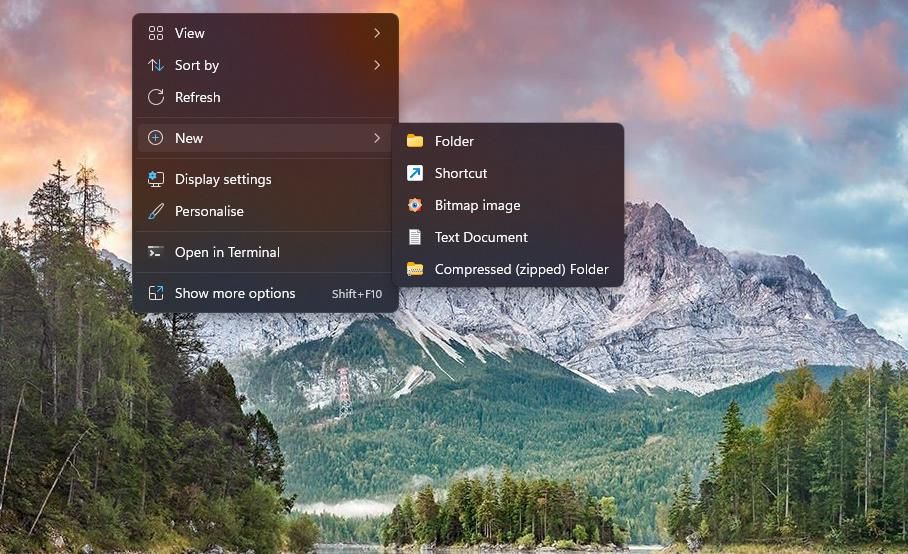
- Do pole pro umístění zadejte (nebo zkopírujte) níže uvedený formát příkazu NirCmd:
C:\Users\nircmd-x64\nircmd.exe NirCmd command
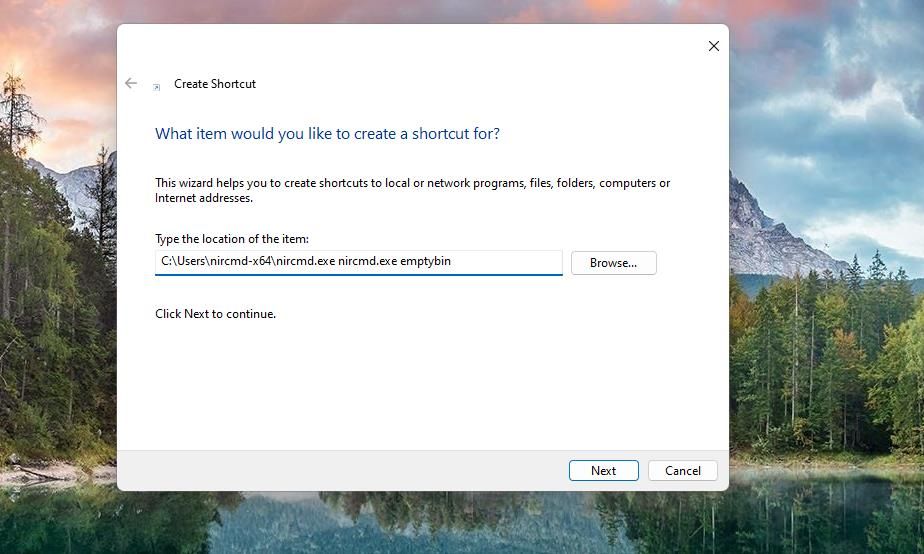
- Kliknutím na „Další“ přejděte k poslednímu kroku průvodce vytvořením zástupce.
- Zadejte název pro zástupce příkazu NirCmd a klikněte na „Dokončit“.
Důležité je, aby pole „Umístění položky“ obsahovalo kompletní cestu k souboru „nircmd.exe“ a konkrétní příkaz NirCmd, který chcete použít. V uvedeném příkladu je potřeba nahradit „NirCmd command“ skutečným příkazem. Například, chcete-li vytvořit zástupce pro vyprázdnění koše (první příkaz z níže uvedeného seznamu), do pole „Umístění položky“ vložte:
C:\Users\nircmd-x64\nircmd.exe emptybin
Zkratka na ploše bude fungovat pouze v případě, že jste NirCmd extrahovali do složky Uživatelé, jak bylo popsáno výše. Můžete si zvolit libovolné umístění, důležité je ale, aby cesta k souboru „nircmd.exe“ byla kompletní a odpovídala skutečnosti. Pro zjištění přesné cesty k souboru můžete na soubor kliknout pravým tlačítkem myši a vybrat „Vlastnosti“.
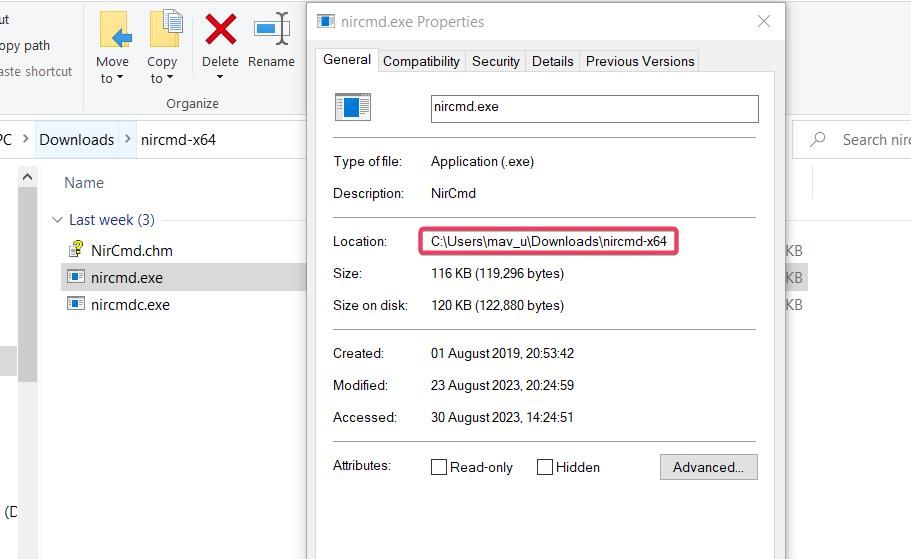
Po vytvoření zástupců pro níže uvedené příkazy je můžete otestovat. Jednoduchým dvojklikem na zástupce na ploše spustíte příslušné příkazy.
Jak nastavit klávesové zkratky pro příkazy NirCmd
Pro větší pohodlí je možné k příkazům NirCmd přiřadit klávesové zkratky. Postup je následující:
- Klikněte pravým tlačítkem myši na zástupce NirCmd na ploše a vyberte „Vlastnosti“.
- Klikněte do pole „Klávesová zkratka“ a stiskněte kombinaci kláves, kterou chcete pro daný příkaz používat (např. Ctrl + Alt nebo Ctrl + Shift a další klávesa).
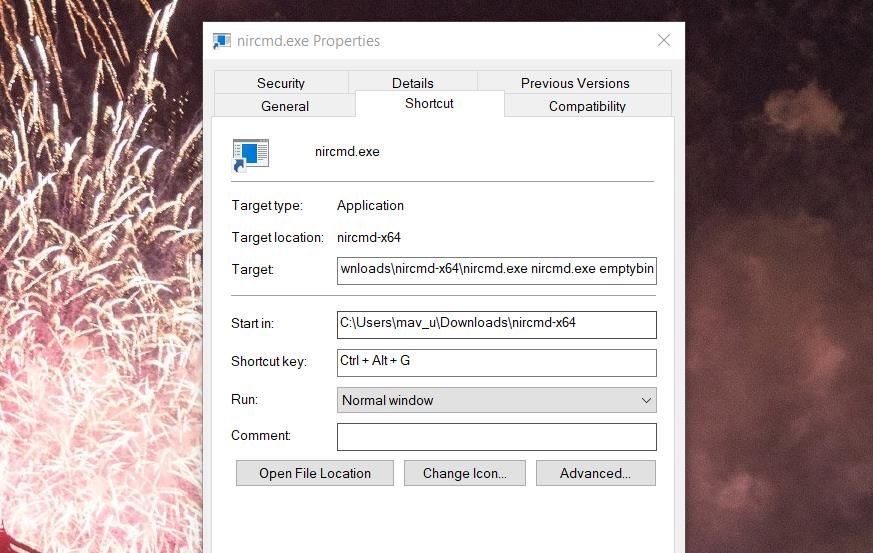
- Poté klikněte na „Použít“ pro uložení nastavené klávesové zkratky.
- Zavřete okno vlastností zástupce kliknutím na „OK“.
Od této chvíle můžete aktivovat příkaz NirCmd pomocí přiřazené klávesové zkratky. Důležité je neodstraňovat zástupce NirCmd z plochy, ke kterým jste klávesové zkratky přiřadili, jinak by nefungovaly.
Pokud si přejete mít na ploše více zástupců, můžete si je uspořádat do podsložky. Pro vytvoření složky klikněte pravým tlačítkem myši na ploše, vyberte „Nový“ a poté „Složka“ a zadejte její název. Následně můžete zástupce jednoduše přesunout do této složky.
Příklady užitečných příkazů, které lze vytvořit pomocí NirCmd
Nástroj NirCmd nabízí širokou škálu příkazů, které lze využít pro zefektivnění práce s počítačem. Níže je uvedeno osm užitečných příkladů:
1. Vyprázdnění koše
Vyprázdnění koše je častý úkon, ke kterému nemáme rychlou klávesovou zkratku. Díky NirCmd si ji můžeme vytvořit:
nircmd.exe emptybin
2. Zarovnání oken na střed
Tento příkaz srovná všechna otevřená okna do středu obrazovky, což se hodí pro organizaci pracovního prostoru:
nircmd.exe win center alltop
3. Odhlášení z Windows
Rychlé odhlášení z uživatelského účtu je možné díky tomuto příkazu:
nircmd.exe exitwin logoff
4. Přečtení obsahu schránky
Tento příkaz nahlas přečte text, který jste naposledy zkopírovali do schránky:
nircmd.exe speak text ~$clipboard$
5. Aktivace spořiče obrazovky
Pokud rádi sledujete spořič obrazovky, můžete si pro jeho rychlé spuštění vytvořit klávesovou zkratku pomocí tohoto příkazu:
nircmd.exe screensaver
6. Zavření všech oken Průzkumníka souborů
Potřebujete-li zavřít velké množství otevřených oken Průzkumníka souborů, tento příkaz se jistě bude hodit:
nircmd.exe win close class CabinetWClass
7. Kalkulačka vždy navrchu
Pokud používáte kalkulačku často a chcete ji mít vždy viditelnou, vytvořte si zástupce s tímto příkazem:
nircmd.exe win settopmost title "Calculator" 1
8. Nastavení jasu obrazovky
Umožňuje rychle měnit jas obrazovky pomocí klávesové zkratky. Příkaz vyžaduje zadání požadované hodnoty jasu (např. 60):
nircmd.exe setbrightness 60 3
Vytvářejte praktické zkratky pro úlohy Windows pomocí NirCmd
Výše uvedené příklady jsou pouhým zlomkem toho, co NirCmd nabízí. Na oficiální referenční stránce NirCmd je k dispozici celkem 105 příkazů, které lze využít pro automatizaci různých úloh v systému Windows. Můžete si tak vytvářet zástupce pro úpravu hlasitosti, nastavení rozlišení obrazovky, restartování Průzkumníka souborů, pořizování snímků obrazovky, převod obrázků a mnoho dalšího!